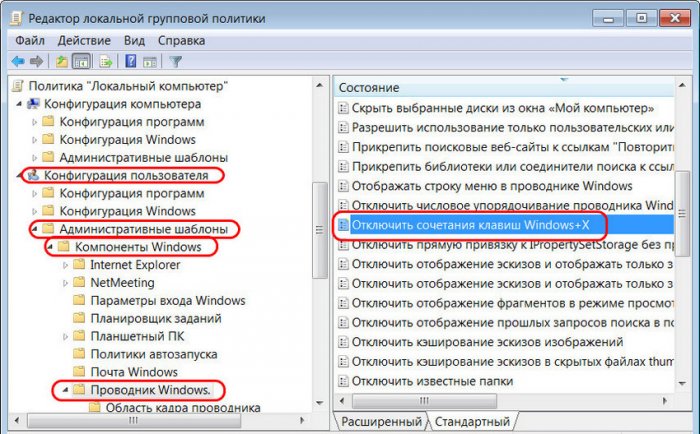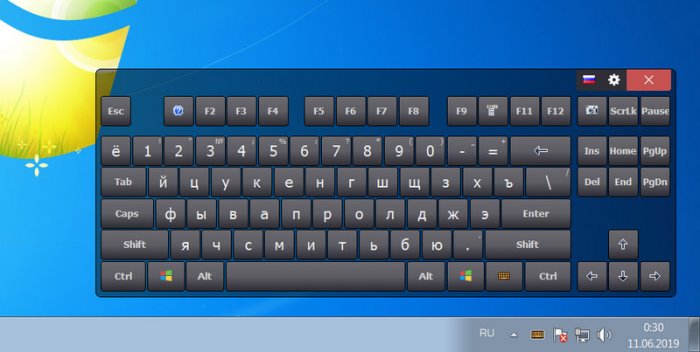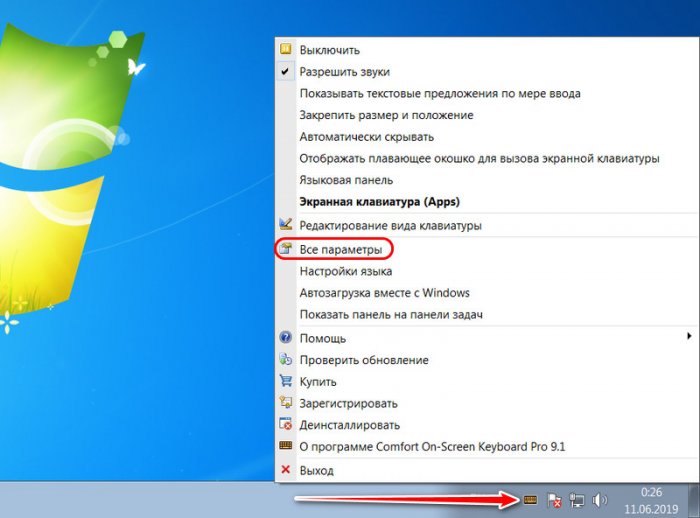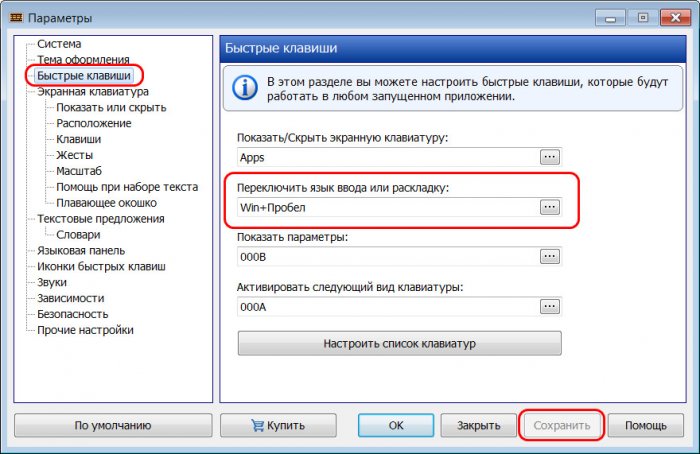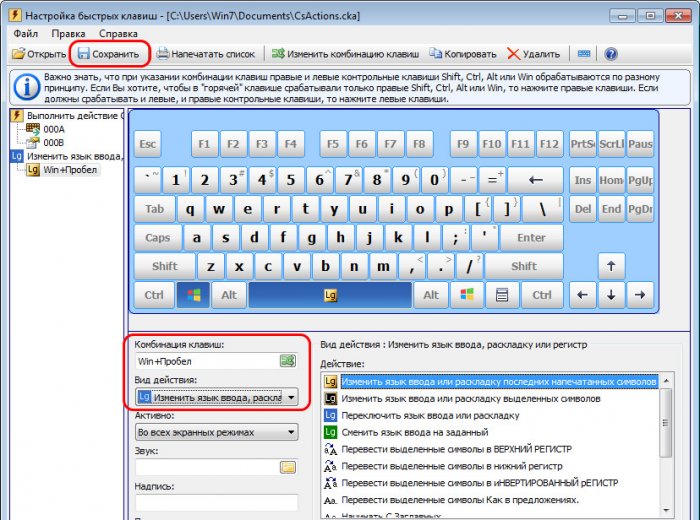Как настроить переключение языка по клавишам Win+Space в Windows 7
Как настроить переключение языка по клавишам Win+Space в Windows 7
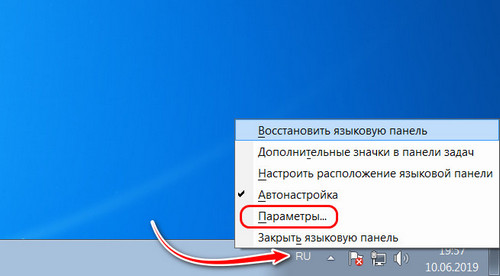
И смотрим, что нам предлагается.
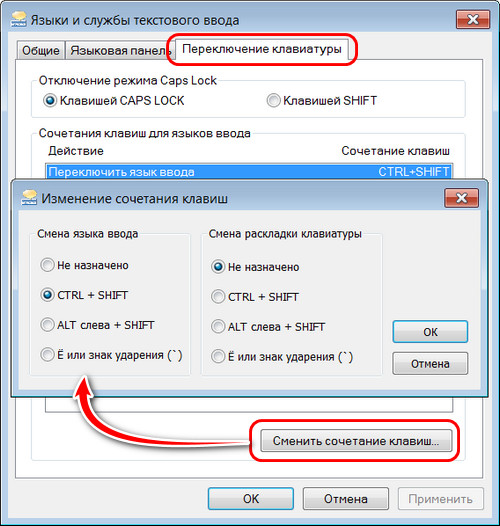
Увы, немногое, как видим.
1. Punto Switcher
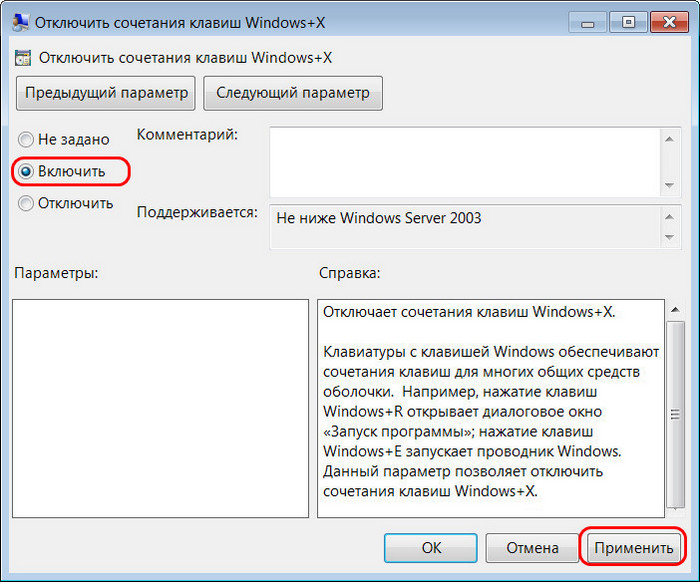
Перезагружаете компьютер.
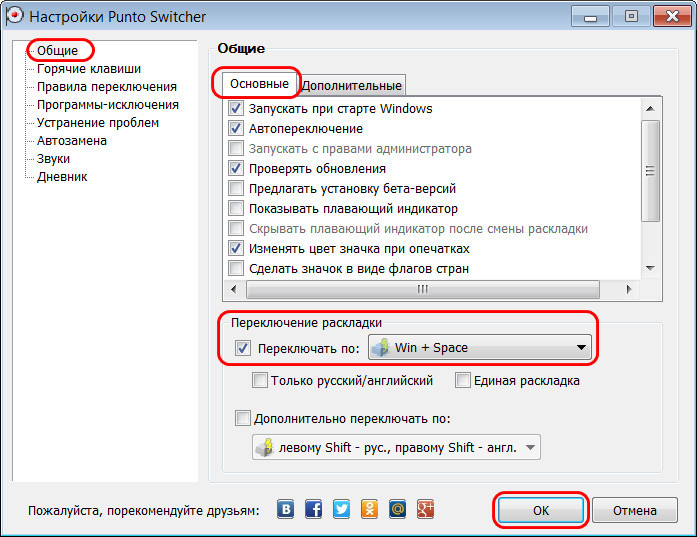
Если вы при работе с системой активно пользуетесь клавишами типа Win+D, Win+E, Win+R, можете не отключать их в редакторе gpedit.msc, а воспользоваться предлагаемыми Punto Switcher сочетаниями без участия клавиши Win. Например, Ctrl+Space или Alt+Space. Они также удобны.
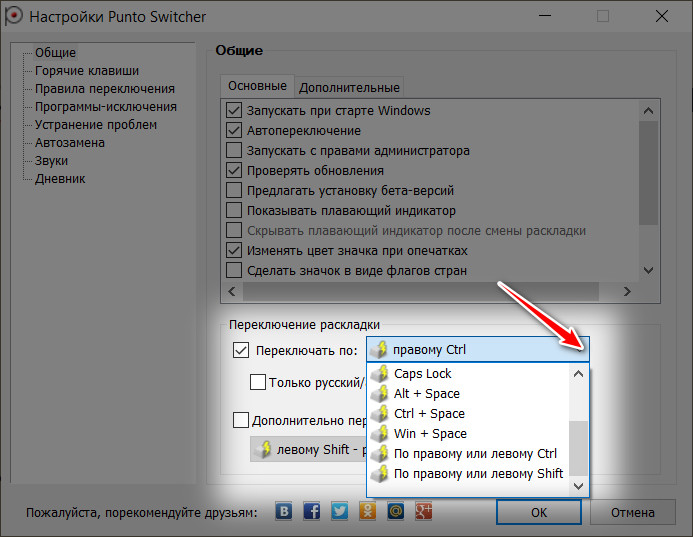
2. Comfort On-Screen Keyboard Pro
3. Comfort Keys Pro
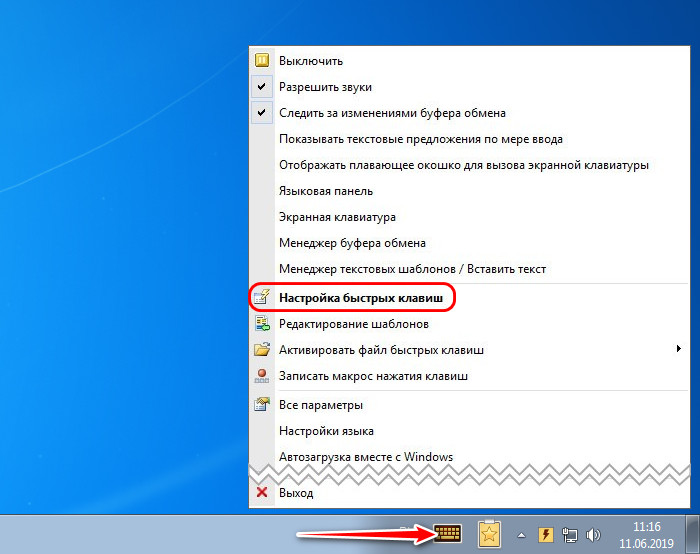
Указываем комбинацию клавиш - Win+Space, в качестве действия выбираем изменение языка ввода. Нажимаем вверху кнопку «Сохранить».
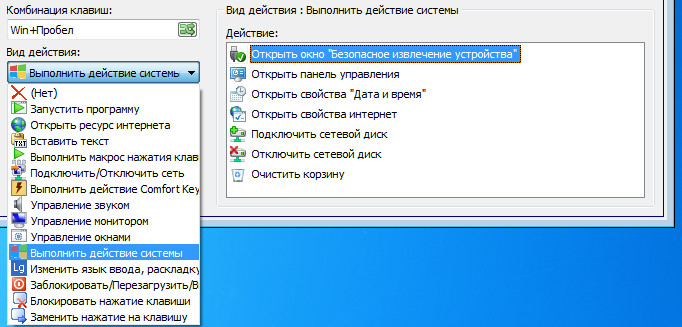
Более того, Comfort Keys Pro позволяет назначать горячие клавиши для макросов записанных пользовательских действий. При необходимости значок активации экранной клавиатуры и буфера обмена можем убрать из трея Windows и использовать только возможности программы по назначению горячих клавиш.